苹果7怎么扫码?没NFC和Face ID如何实现?
苹果7作为一款经典的智能手机,虽然发布时间较早,但通过系统更新和第三方应用,依然可以实现扫码功能,以下是关于苹果7扫码的详细方法、注意事项及相关操作指南。
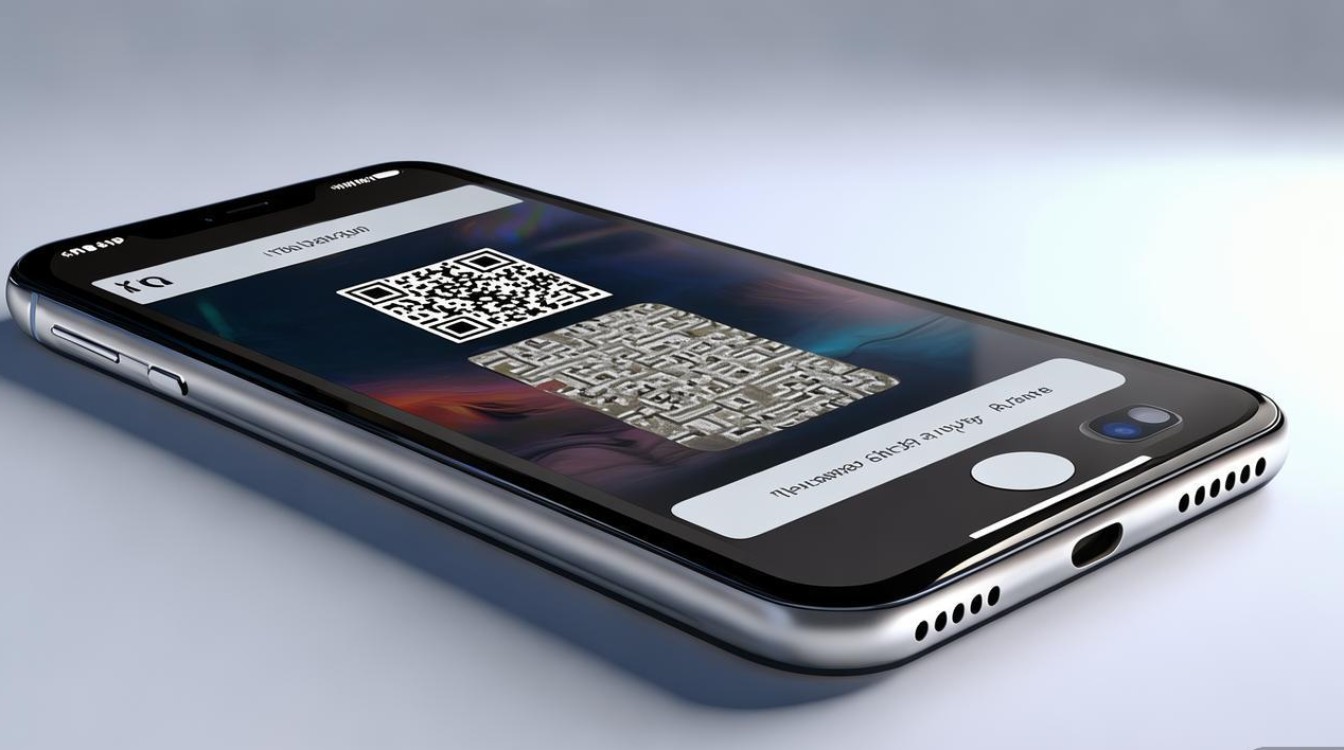
苹果7本身没有内置独立的扫码应用,但可以通过系统自带的“相机”或“备忘录”功能,以及第三方应用来实现扫码,最基础的方法是使用相机,更新至iOS 11及以上系统的苹果7,相机支持扫描二维码功能,具体操作是:打开“相机”应用,将摄像头对准二维码,屏幕上会出现一个黄色框架,当二维码完全进入框架后,手机会自动识别并弹出提示,点击提示即可跳转至相关链接或内容,如果相机无法识别,可能是系统版本过低,建议在“设置-通用-软件更新”中检查并更新系统至最新版本(苹果7最高支持iOS 15.7.9)。
通过“备忘录”应用也可以扫码,打开“备忘录”,点击底部工具栏的“+”号,选择“扫描文档”或直接点击相机图标,对准二维码即可识别,识别后的内容会自动显示在备忘录中,方便用户查看和保存,苹果7用户还可以下载第三方扫码应用,如“微信”“支付宝”“QQ”等社交或支付类软件,这些应用内置了强大的扫码功能,打开微信,点击右上角的“+”号,选择“扫一扫”,即可扫描二维码或条形码,支持支付、加好友、领取优惠券等多种场景。
需要注意的是,苹果7的摄像头可能因使用时间较长而出现镜头模糊、对焦不准等问题,影响扫码识别效果,建议定期清洁镜头,并保持光线充足,在扫描时,尽量将二维码放置在手机取景框中央,保持适当距离(通常10-30厘米),避免倾斜或过近,如果二维码表面有污损、反光或过小,可能会导致识别失败,此时可尝试更换清晰的二维码或调整角度。
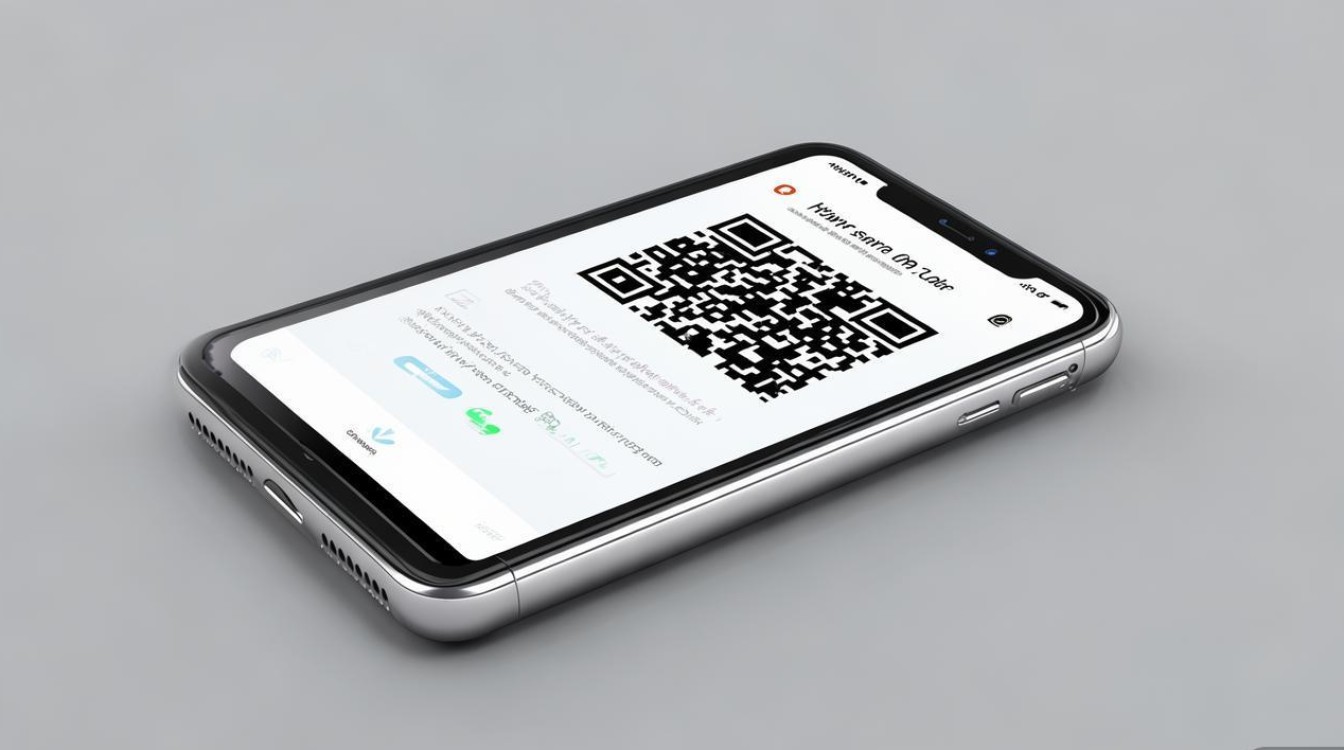
对于经常需要扫码的用户,还可以将扫码功能添加到“控制中心”,方便快速调用,进入“设置-控制中心”,点击“绿色+”号,添加“扫描二维码”功能(需iOS 14及以上系统),之后从屏幕右上角下滑打开控制中心,点击扫描图标即可直接使用。
以下为苹果7扫码常见问题及解决方法简要总结:
| 问题现象 | 可能原因 | 解决方法 |
|---|---|---|
| 相机无法识别二维码 | 系统版本过低或镜头脏污 | 更新系统至iOS 11+,清洁镜头 |
| 扫码后无反应 | 二维码损坏或网络异常 | 更换二维码,检查网络连接 |
| 第三方应用扫码失败 | 应用权限未开启 | 在“设置-隐私-相机”中开启权限 |
相关问答FAQs:
Q1:苹果7相机扫码没反应怎么办?
A1:首先确认系统是否为iOS 11及以上(设置-通用-关于本机-版本),若低于此版本需更新,其次检查镜头是否清洁,二维码是否清晰完整,若仍无效,可尝试重启手机或使用第三方应用扫码。
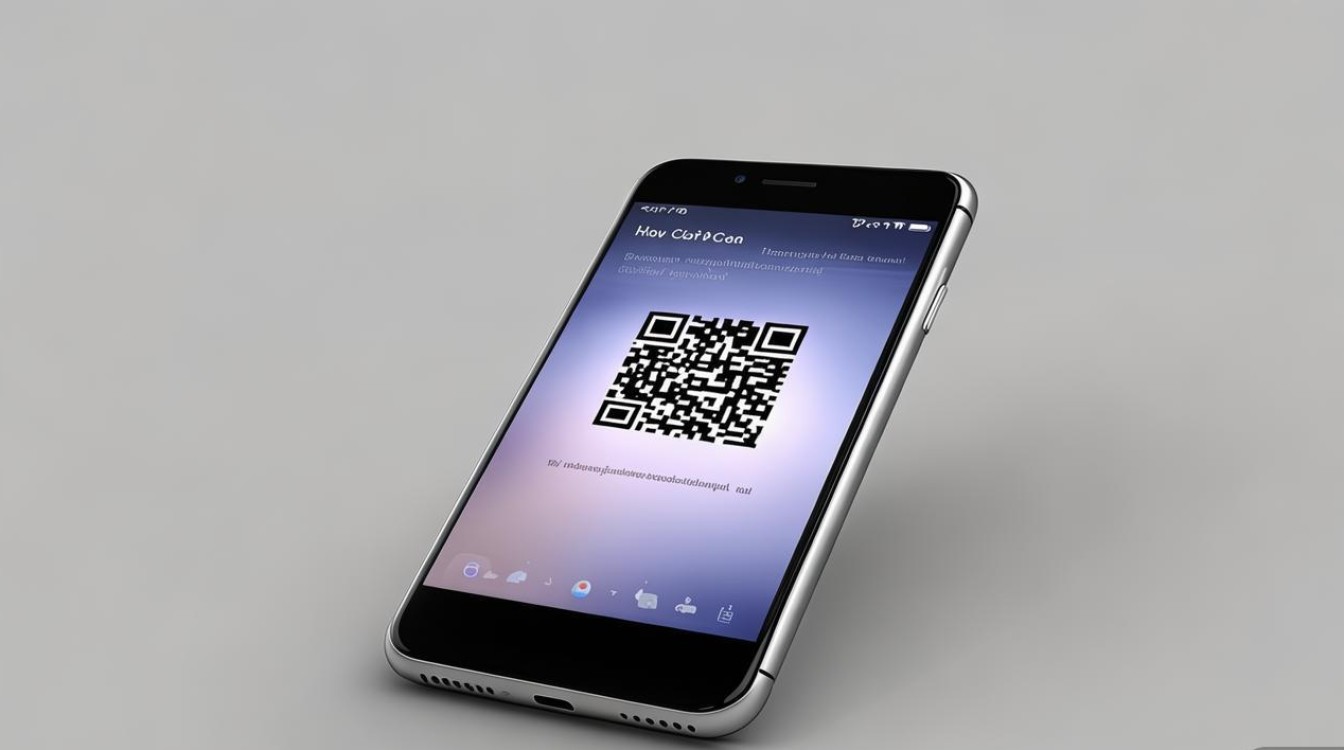
Q2:苹果7如何扫描条形码?
A2:系统相机仅支持二维码扫描,条形码需通过第三方应用实现,推荐使用“微信扫一扫”“支付宝”或专门的条码扫描工具(如“Barcode Scanner”),这些应用支持识别商品条形码并显示相关信息。
版权声明:本文由环云手机汇 - 聚焦全球新机与行业动态!发布,如需转载请注明出处。





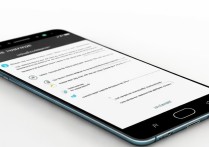






 冀ICP备2021017634号-5
冀ICP备2021017634号-5
 冀公网安备13062802000102号
冀公网安备13062802000102号